 يوم جيد للجميع!
يوم جيد للجميع!
كقاعدة عامة ، عند الاتصال بالإنترنت المنزلي وإعداده ، تحتاج إلى تسجيل الدخول إلى واجهة الويب الخاصة بالموجه مرة واحدة على الأقل عن طريق الاتصال بها باستخدام كبل شبكة (عبر منفذ LAN). على وجه الخصوص ، هذا لا ينطبق على أحدث أجهزة التوجيه ...
بشكل عام ، عادةً ما تظهر المشكلات مع إعداد Wi-Fi أكثر من الاتصال المباشر بمنفذ LAN الخاص بالأجهزة ...
ومع ذلك ، في عدد من الحالات ، تحدث "حوادث" مثيرة للاهتمام: عندما أقوم بتوصيل جهاز كمبيوتر / كمبيوتر محمول وجهاز توجيه بكبل ، لكن رمز الشبكة في Windows لسبب ما يخبرنا أنه لا يوجد اتصال - الكبل غير متصل ( ويضيء صليب أحمر على الأيقونة  ).
).
بشكل عام ، في هذه المقالة سوف أعتبر بالتسلسل جميع الخطوات لتوصيل جهاز كمبيوتر / كمبيوتر محمول بمنفذ LAN الخاص بالموجه. أعتقد أن المقالة ستكون مفيدة لجميع المستخدمين المبتدئين الذين يحاولون إعداد شبكة منزلية.
وبالتالي...
*
الاتصال بجهاز توجيه باستخدام كبل LAN
الأساسيات: خطوة بخطوة
سأبدأ فورًا من الخفاش ...
الأولما نحتاجه (باستثناء جهاز توجيه وجهاز كمبيوتر بالطبع) هو كابل شبكة. بشكل عام ، عادةً ما يتم تضمين هذا الكبل مع جهاز التوجيه (في 99٪ من الحالات).
في أغلب الأحيان ، لا يزيد طول كبل LAN [من المجموعة] عن 1 2 م ، وهذا الطول كافٍ تمامًا [في معظم الحالات] لتوصيل وتكوين جهاز التوجيه.
ملحوظة! إذا لم يكن لديك ، أو كان طوله غير كافٍ بشكل واضح ، يمكنك شرائه من أي متجر كمبيوتر. علاوة على ذلك ، في نفس المكان يمكنك أن تطلب قطع الكابل بطول معين ...

كابل الشبكة (كابل 1-2 متر مرفق مع جميع أجهزة التوجيه)
إضافه على قم بتوصيل محول الطاقة بجهاز التوجيه وتشغيله. ثم قم بتوصيله بالمقبس "إنترنت" كابل من مزود خدمة الإنترنت الخاص بك.
واحد من اللون الأزرق (غالبًا ما تكون صفراء) يجب توصيل منافذ (LAN) بمنفذ LAN للكمبيوتر المحمول / الكمبيوتر الشخصي.

عرض نموذجي لجهاز التوجيه (D-Link)
*
إذا لم يكن هناك موصل إيثرنت لكابل الإنترنت
مع أجهزة الكمبيوتر ، كقاعدة عامة ، لا تنشأ مثل هذه المشاكل. تحتوي معظم الطرز على حصيرة مدمجة على الأقل. البطاقة عبارة عن بطاقة شبكة ، ومن السهل العثور على منفذها في الجزء الخلفي من وحدة النظام.
مع أجهزة الكمبيوتر المحمولة - قد يختلف كل شيء قليلاً. الحقيقة هي أن أجهزة الكمبيوتر المحمولة الحديثة تتصل عادةً بالإنترنت باستخدام شبكة Wi-Fi لاسلكية ، ولا تحتوي جميع الأجهزة على منفذ Ethernet (خاصةً أجهزة ultrabooks).
إذا لم يكن لديك منفذ LAN ، فأنت بحاجة إلى شراء منفذ خاص. محول USB ...

نقوم بتوصيل الكابل بجهاز الكمبيوتر المحمول
يوجد الكثير من هذه المحولات: هناك منافذ مناسبة لكل من منافذ USB 2.0 / USB 3.0 الكلاسيكية ، وهناك أيضًا منافذ أكثر عالمية (مع دعم LAN و HDMI و USB) لـ USB Type-C. انظر لقطة الشاشة أدناه. 👇
👉 ملحوظة!
يمكنك شراء هذه المحولات مقابل "بنسات" في المتاجر الصينية عبر الإنترنت.

خيارات متنوعة لمحولات الشبكة لجهاز كمبيوتر محمول (للاتصال بجهاز توجيه عبر منفذ LAN)
*
إذا كان الكمبيوتر، وجهاز التوجيه قيد التشغيل ، كل شيء على ما يرام مع الكبل - ثم في حالة جهاز التوجيه ، يجب أن ترى عدة مصابيح LED تومض (يومض): أولئك المسؤولون عن مصدر الطاقة ، ومنفذ LAN ، والإنترنت (إذا تم إنشاء الاتصال) .

أضاءت مصابيح LED على جهاز التوجيه (بما في ذلك مؤشر LED المسؤول عن منفذ LAN)
من الناحية المثالية، يجب أن ترى رمز الشبكة للشبكة في الدرج دون أي تحذيرات (في إشارة إلى أن الاتصال بالموجه قد تم إنشاؤه ، والإنترنت متاح).

رمز الشبكة (Windows 10). كل شئ على ما يرام!
لكن لسوء الحظ ، في عدد من الحالات ، لا يبدأ جهاز التوجيه دائمًا في العمل تلقائيًا على الفور (أحيانًا بدون تكوين يدوي - لا شيء على الإطلاق) ...
*
إذا كانت علامة التعجب مضاءة على أيقونة الشبكة (بدون الوصول إلى الإنترنت)
ربما يكون هذا هو الخيار الأكثر شيوعًا (خاصة عند توصيل جهاز التوجيه وتكوينه لأول مرة ، على سبيل المثال ، بعد تغيير الجهاز).
*
في هذه الحالةبادئ ذي بدء ، أوصي بالفتح اتصالات الشبكة وتحقق مما إذا كان كل شيء على ما يرام هناك. للقيام بذلك ، اضغط على مجموعة الأزرار Win + R. واستخدم الأمر ncpa.cpl (انظر الشاشة أدناه 👇).

كيفية فتح اتصالات الشبكة / أمر ncpa.cpl و Win + R.
في نافذة اتصالات الشبكة تحتاج إلى فتح الخصائص اتصالك (يُطلق عليه عادةً "إيثرنت" (كما في حالتي 👇) أو "اتصال محلي").

خصائص المحول
بعد ذلك ، ابحث عن الخط "الإصدار 4 من IP" وافتحه الخصائص ... ثم ضع أشرطة التمرير في الوضع:
- الحصول على عنوان IP تلقائيا؛
- الحصول على عنوان خادم DNS تلقائيًا (في بعض الحالات يوصى به بدلاً من الخيار التلقائي ، حدد DNS 8.8.8.8 - هذا هو DNS من Google. مزيد من التفاصيل هنا).
احفظ الإعدادات وتحقق من تشغيل الشبكة.

خصائص IPv4 - احصل على عنوان IP تلقائيًا
*
النقطة الثانية المهمة - هذا فحص لإعدادات جهاز التوجيه. إذا لم تكن قد قمت بتكوينه مسبقًا - إذن ، من حيث المبدأ ، في معظم الحالات - لن يكون الإنترنت موجودًا حتى يتم تحديد معلمات الاتصال.
مختلف مقدمي الخدمة لديهم متطلبات مختلفة: كقاعدة عامة ، يمكنك العثور على معلومات تسجيل الدخول وكلمات المرور وعناوين IP وما إلى ذلك. المعلمات [التي يجب إدخالها في إعدادات جهاز التوجيه] في الاتفاقية مع الموفر ، والتي تم إبرامها عند الاتصال بالإنترنت .
👉 مساعدة!
كيفية إدخال إعدادات جهاز التوجيه [فقط حيث تحتاج إلى ضبط معلمات الاتصال] (للمبتدئين)
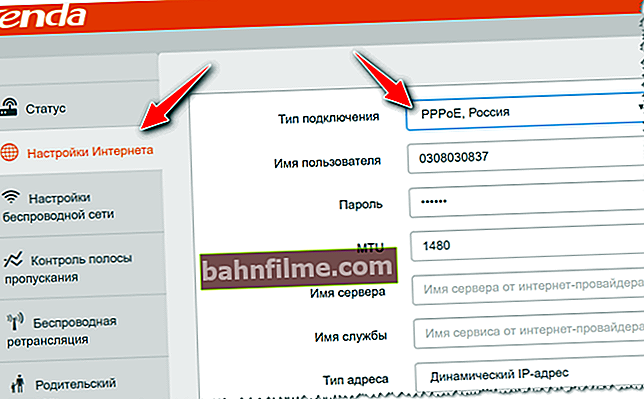
تكوين اتصال PPPoE في واجهة ويب Tenda (للاتصال بالإنترنت)
في هذا الصدد ، سأوصي بمقال آخر (حول إعداد وتوصيل جهاز توجيه من البداية). منه يمكنك جمع كل اللحظات "المحذوفة" ...
*
إذا كان هناك صليب أحمر على أيقونة الشبكة

كبل الشبكة غير متصل - الصليب الأحمر (Windows 10 صينية)
يعني هذا الرمز أنه ليس لديك اتصال بين جهاز التوجيه والكمبيوتر (الكمبيوتر المحمول). يمكن أن يحدث هذا لأسباب مختلفة. فيما يلي أكثرها شيوعًا.
*
1) تحقق من حالة الكابل
هل كل شيء على ما يرام معه ، أليس منحنًا. غالبًا ما يحدث أن يبدو الكابل ظاهريًا سليمًا ، لكنه قد تم ثنيه بشدة عدة مرات ، وتم كسر الأوردة النحاسية من الداخل. لذلك ، أوصي بتجربة كابل مختلف.

الكابل مثني (ملتوي)
2) تحقق من توصيل الكبل بإحكام بمنفذ LAN
في كثير من الأحيان بسبب الانحرافات الصغيرة في التصنيع (بالإضافة إلى الحشوات المطاطية التي توضع عليها غالبًا ، الخشونة ، إلخ.) موصلات RJ-45 ومنافذ LAN - ليس دائمًا ولا يتم إدخال كل موصل بالكامل في كل منفذ.
من الناحية المثالية ، بعد إدخال الموصل ، يجب أن تسمع نقرة طفيفة (وعلى بطاقة شبكة الكمبيوتر / الكمبيوتر المحمول ، يجب أن يضيء مؤشر LED بأن الكبل متصل (كما هو الحال في جهاز التوجيه)).
إذا كان الكمبيوتر يحتوي على عدة منافذ LAN ، فحاول استخدام منفذ آخر.

موصلات RJ-45
3) تحقق مما إذا كان محول الشبكة ممكّنًا
في نظام التشغيل Windows ، قد يتم إيقاف تشغيل محول الشبكة. للتحقق مما إذا لم يكن الأمر كذلك ، انتقل إلى اتصالات الشبكة (للقيام بذلك ، افتح نافذة "Run" مع مجموعة Win + R ، واستخدم الأمر ncpa.cpl) .
بعد ذلك ، انتبه إلى الرمز: عند إيقاف تشغيل الجهاز ، يكون باللونين الأسود والأبيض (كما في لقطة الشاشة أدناه).
يمكنك ببساطة النقر بزر الماوس الأيمن على المحول لمعرفة حالة التشغيل وتشغيل الجهاز (إذا لزم الأمر). انظر المثال أدناه.

قم بتشغيل المحول / اتصالات الشبكة
أوصي أيضًا بالذهاب إلى 👉 مدير الجهاز (مجموعة Win + R ، وأمر devmgmt.msc) ، وابحث عن المحول الخاص بك في علامة التبويب "محولات الشبكة" .
ثم حاول إيقاف تشغيله / تشغيله (فقط انقر بزر الماوس الأيمن فوقه). ويرد أدناه مثال على ذلك. 👇

تعطيل تمكين الجهاز (مدير الجهاز)
*
👉 مساعدة!

إذا لم يساعد ذلك ، فأوصيك بقراءة إحدى مقالاتي السابقة ، والتي توضح سبب عدم عمل الإنترنت عبر كبل شبكة من جهاز توجيه.
*
هذا كل شئ حتى الان ...
اتصال سعيد وسريع للجميع!
حظا سعيدا!
👣
النشر الأول: 2018/08/16
التصحيح: 1.08.2020









